Blockly के लेगसी डेवलपर टूल, वेब पर काम करने वाला डेवलपर टूल है. यह Blockly को कॉन्फ़िगर करने की प्रोसेस के कुछ हिस्सों को अपने-आप पूरा करता है. जैसे, कस्टम ब्लॉक बनाना, टूलबॉक्स बनाना, और Blockly वर्कस्पेस को कॉन्फ़िगर करना.
इस टूल का इस्तेमाल करके, Blockly डेवलपर प्रोसेस को तीन हिस्सों में बांटा गया है:
- ब्लॉक फ़ैक्ट्री और ब्लॉक एक्सपोर्टर का इस्तेमाल करके, पसंद के मुताबिक ब्लॉक बनाएं.
- Workspace फ़ैक्ट्री का इस्तेमाल करके, टूलबॉक्स और डिफ़ॉल्ट Workspace बनाएं.
- Workspace Factory का इस्तेमाल करके, अपना वर्कस्पेस कॉन्फ़िगर करें. फ़िलहाल, यह सुविधा सिर्फ़ वेब पर उपलब्ध है.
फ़ैक्ट्री टैब को ब्लॉक करना
ब्लॉक फ़ैक्ट्री टैब की मदद से, कस्टम ब्लॉक के लिए ब्लॉक डेफ़िनिशन और ब्लॉक-कोड जनरेटर बनाए जा सकते हैं. इस टैब पर, कस्टम ब्लॉक आसानी से बनाए, बदले, और सेव किए जा सकते हैं.
ब्लॉक तय करना
इस वीडियो में, ब्लॉक को बारीकी से तय करने का तरीका बताया गया है. यूज़र इंटरफ़ेस (यूआई) पुराना है, लेकिन इसमें हाइलाइट की गई ब्लॉक करने की सुविधाएं अब भी सटीक हैं.
लाइब्रेरी मैनेज करना
ब्लॉक को उनके नाम से रेफ़रंस किया जाता है. इसलिए, आपको जो भी ब्लॉक बनाने हैं उनका नाम यूनीक होना चाहिए. यूज़र इंटरफ़ेस (यूआई) इस नियम को लागू करता है. साथ ही, यह साफ़ तौर पर बताता है कि नया ब्लॉक 'सेव' किया जा रहा है या किसी मौजूदा ब्लॉक को 'अपडेट' किया जा रहा है.
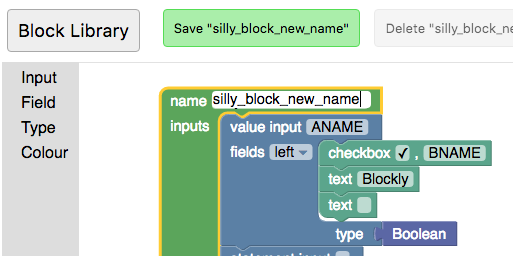
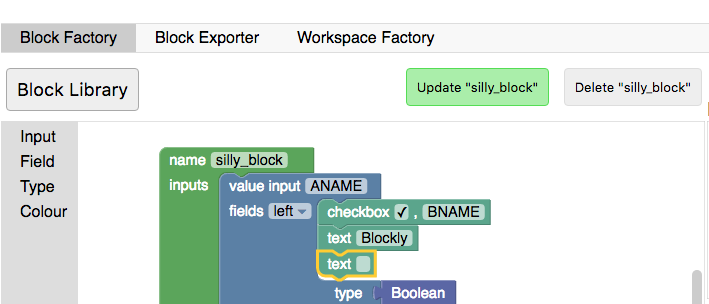
आपके पास पहले से सेव किए गए ब्लॉक के बीच स्विच करने का विकल्प होता है. इसके अलावा, लाइब्रेरी बटन पर क्लिक करके, नया खाली ब्लॉक बनाया जा सकता है. मौजूदा ब्लॉक का नाम बदलकर, एक जैसी परिभाषाओं वाले कई ब्लॉक तुरंत बनाए जा सकते हैं.
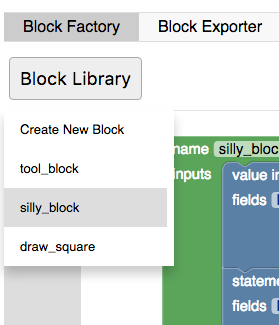
लाइब्रेरी को एक्सपोर्ट और इंपोर्ट करना
ब्लॉक, ब्राउज़र के लोकल स्टोरेज में सेव किए जाते हैं. ब्राउज़र के लोकल स्टोरेज को मिटाने से, ब्लॉक किए गए कॉन्टेंट की जानकारी मिट जाएगी. अपने ब्लॉक को हमेशा के लिए सेव करने के लिए, आपको अपनी लाइब्रेरी डाउनलोड करनी होगी. आपकी ब्लॉक लाइब्रेरी को एक्सएमएल फ़ाइल के तौर पर डाउनलोड किया जाता है. इस फ़ाइल को इंपोर्ट करके, ब्लॉक लाइब्रेरी को उस स्थिति में सेट किया जा सकता है जब आपने फ़ाइल डाउनलोड की थी. ध्यान दें कि ब्लॉक लाइब्रेरी इंपोर्ट करने से, आपकी मौजूदा लाइब्रेरी बदल जाती है. इसलिए, हो सकता है कि आपको पहले इसे एक्सपोर्ट करना पड़े.
कस्टम ब्लॉक के अलग-अलग सेट को मैनेज करने और शेयर करने के लिए, इंपोर्ट और एक्सपोर्ट करने की सुविधाओं का इस्तेमाल करने का सुझाव दिया जाता है.
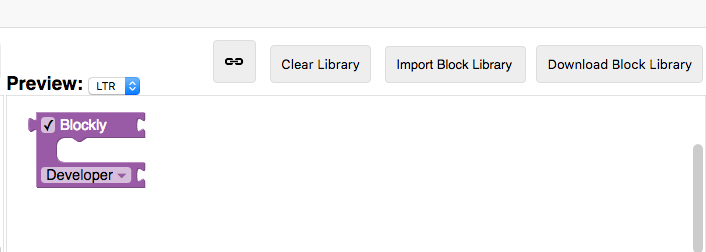
'ब्लॉक किए गए एक्सपोर्टर' टैब
ब्लॉक डिज़ाइन करने के बाद, आपको ब्लॉक की परिभाषाएं और जनरेटर स्टब एक्सपोर्ट करने होंगे, ताकि उनका इस्तेमाल किसी ऐप्लिकेशन में किया जा सके. यह काम, ब्लॉक एक्सपोर्टर टैब पर किया जाता है.
आपकी ब्लॉक लाइब्रेरी में सेव किया गया हर ब्लॉक, ब्लॉक सिलेक्टर में दिखेगा. एक्सपोर्ट करने के लिए, ब्लॉक को चुनने या उससे चुने हुए का निशान हटाने के लिए, उस पर क्लिक करें. अगर आपको अपनी लाइब्रेरी में मौजूद सभी ब्लॉक चुनने हैं, तो "चुनें" → "ब्लॉक लाइब्रेरी में सेव किए गए सभी ब्लॉक" विकल्प का इस्तेमाल करें. अगर आपने Workspace Factory टैब का इस्तेमाल करके टूलबॉक्स बनाया है या वर्कस्पेस को कॉन्फ़िगर किया है, तो इस्तेमाल किए गए सभी ब्लॉक भी चुने जा सकते हैं. इसके लिए, "चुनें" → "Workspace Factory में इस्तेमाल किए गए सभी ब्लॉक" पर क्लिक करें.
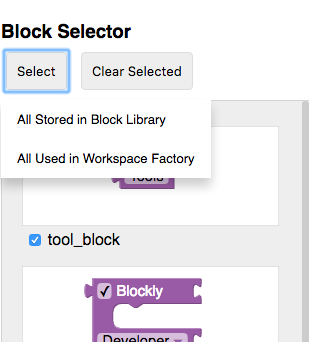
एक्सपोर्ट सेटिंग की मदद से, यह चुना जा सकता है कि आपको जनरेट की गई किस भाषा को टारगेट करना है. साथ ही, यह भी चुना जा सकता है कि आपको चुने गए ब्लॉक के लिए परिभाषाएं, जनरेटर स्टब या दोनों चाहिए. इन्हें चुनने के बाद, अपनी फ़ाइलें डाउनलोड करने के लिए 'एक्सपोर्ट करें' पर क्लिक करें.
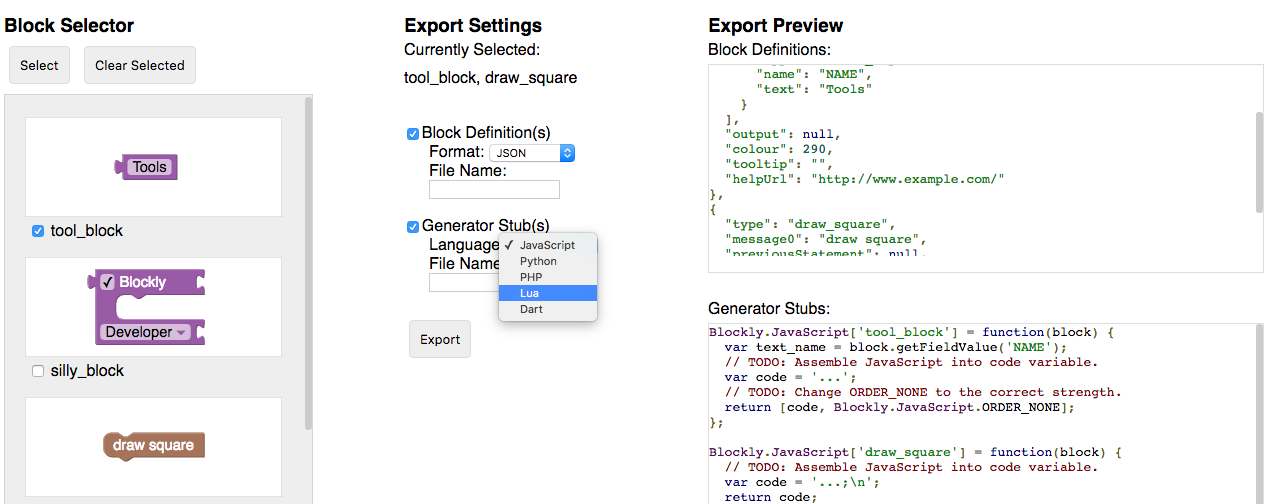
Workspace Factory टैब
Workspace Factory की मदद से, किसी वर्कस्पेस में टूलबॉक्स और डिफ़ॉल्ट ब्लॉक के सेट को आसानी से कॉन्फ़िगर किया जा सकता है. "टूलबॉक्स" और "वर्कस्पेस" बटन की मदद से, टूलबॉक्स और शुरुआती वर्कस्पेस में बदलाव करने के बीच स्विच किया जा सकता है.
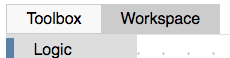
टूलबॉक्स बनाना
इस टैब की मदद से, टूलबॉक्स के लिए एक्सएमएल बनाया जा सकता है. इस दस्तावेज़ में, टूलबॉक्स की सुविधाओं के बारे में जानकारी दी गई है. अगर आपके पास पहले से ही किसी टूलबॉक्स के लिए एक्सएमएल है और आपको उसे यहां बदलना है, तो "बदलाव करने के लिए लोड करें" पर क्लिक करके, उसे लोड किया जा सकता है.
बिना कैटगरी वाला टूलबॉक्स
अगर आपके पास कुछ ब्लॉक हैं और आपको उन्हें बिना किसी कैटगरी के दिखाना है, तो उन्हें वर्कस्पेस में खींचें और छोड़ें. इसके बाद, आपको झलक में टूलबॉक्स में अपने ब्लॉक दिखेंगे.
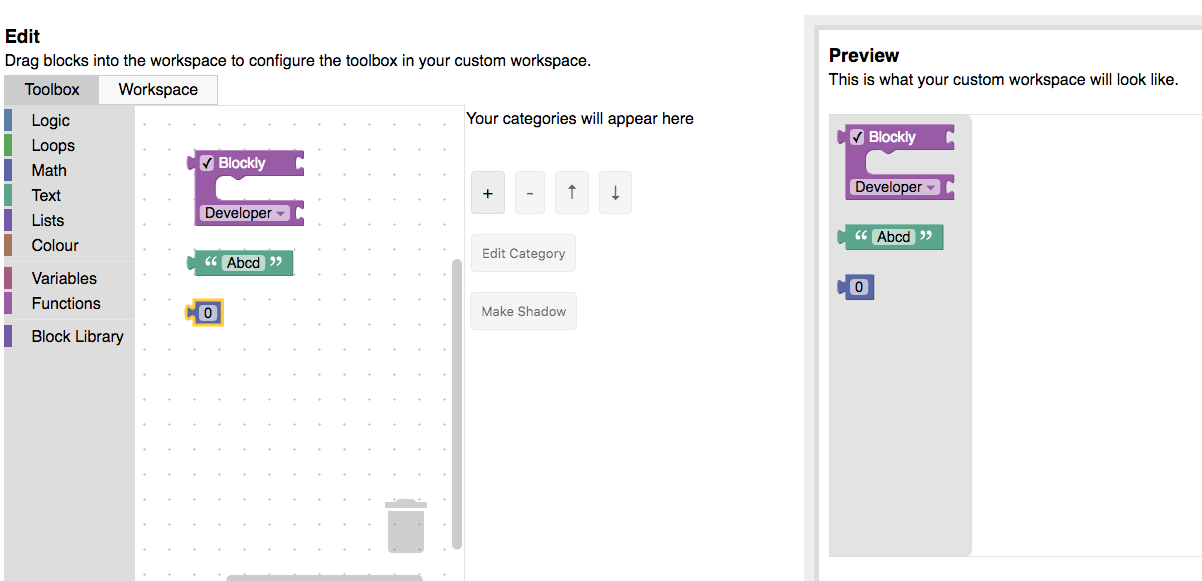
कैटगरी वाला टूलबॉक्स
अगर आपको कैटगरी में डिसप्ले ब्लॉक चाहिए, तो "+" बटन पर क्लिक करें और नई कैटगरी के लिए ड्रॉपडाउन आइटम चुनें. इससे आपकी कैटगरी की सूची में एक कैटगरी जुड़ जाएगी. इसे चुना और इसमें बदलाव किया जा सकता है. किसी एक स्टैंडर्ड Blockly कैटगरी (लॉजिक, लूप वगैरह) को जोड़ने के लिए, "स्टैंडर्ड कैटगरी" चुनें. सभी स्टैंडर्ड Blockly कैटगरी जोड़ने के लिए, "स्टैंडर्ड टूलबॉक्स" चुनें. कैटेगरी का क्रम बदलने के लिए, ऐरो बटन का इस्तेमाल करें.
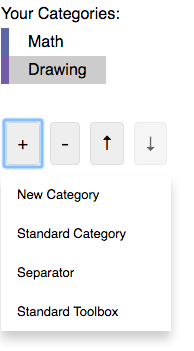
चुनी गई कैटगरी का नाम या रंग बदलने के लिए, "कैटगरी में बदलाव करें" ड्रॉपडाउन का इस्तेमाल करें. किसी ब्लॉक को फ़ाइल फ़ोल्डर में खींचकर छोड़ने पर, वह चुनी गई कैटगरी में जुड़ जाएगा.
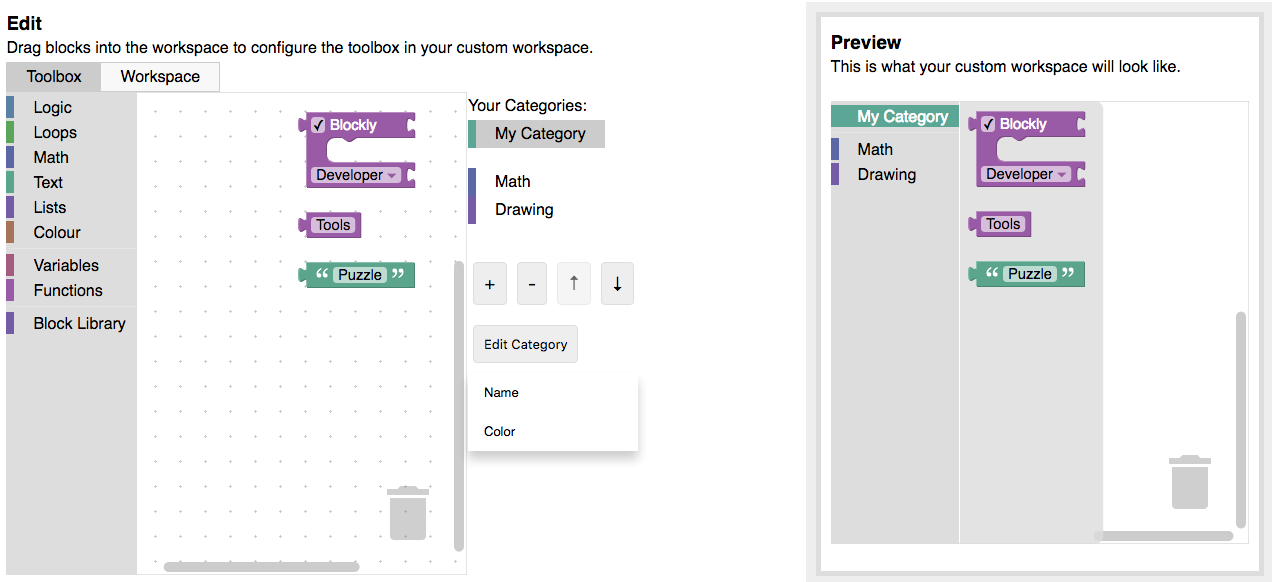
ऐडवांस ब्लॉक
डिफ़ॉल्ट रूप से, टूलबॉक्स में स्टैंडर्ड ब्लॉक या लाइब्रेरी में मौजूद कोई भी ब्लॉक जोड़ा जा सकता है. अगर आपके पास JSON में ऐसे ब्लॉक तय किए गए हैं जो आपकी लाइब्रेरी में नहीं हैं, तो उन्हें "कस्टम ब्लॉक इंपोर्ट करें" बटन का इस्तेमाल करके इंपोर्ट किया जा सकता है.
कुछ ब्लॉक को एक साथ इस्तेमाल किया जाना चाहिए या उनमें डिफ़ॉल्ट वैल्यू शामिल होनी चाहिए. ऐसा ग्रुप और शैडो की मदद से किया जाता है. एडिटर में कनेक्ट किए गए सभी ब्लॉक, टूलबॉक्स में एक ग्रुप के तौर पर जोड़े जाएंगे. किसी दूसरे ब्लॉक से जुड़े ब्लॉक को भी शैडो ब्लॉक में बदला जा सकता है. इसके लिए, चाइल्ड ब्लॉक को चुनें और "शैडो ब्लॉक बनाएं" बटन पर क्लिक करें. ध्यान दें: सिर्फ़ उन चाइल्ड ब्लॉक को शैडो ब्लॉक में बदला जा सकता है जिनमें कोई वैरिएबल नहीं होता.
अगर आपको टूलबॉक्स में कोई वैरिएबल या फ़ंक्शन ब्लॉक शामिल करना है, तो टूलबॉक्स में "वैरिएबल" या "फ़ंक्शन" कैटगरी शामिल करें. इससे उपयोगकर्ता, ब्लॉक का पूरा फ़ायदा ले पाएंगे. "वैरिएबल" या "फ़ंक्शन" कैटगरी के बारे में ज़्यादा जानें.
Workspace को कॉन्फ़िगर करना
अपने फ़ाइल फ़ोल्डर के अलग-अलग हिस्सों को कॉन्फ़िगर करने के लिए, "Workspace Factory" टैब पर जाएं और "Workspace" चुनें.
Workspace के विकल्प चुनना
कॉन्फ़िगरेशन के विकल्पों के लिए अलग-अलग वैल्यू सेट करें और झलक वाले सेक्शन में नतीजे देखें. ग्रिड या ज़ूम की सुविधा चालू करने पर, कॉन्फ़िगर करने के लिए ज़्यादा विकल्प दिखते हैं. इसके अलावा, कैटगरी का इस्तेमाल करने के लिए, आम तौर पर ज़्यादा जटिल वर्कस्पेस की ज़रूरत होती है. पहली कैटगरी जोड़ने पर, ट्रैश और स्क्रोलबार अपने-आप जुड़ जाते हैं.
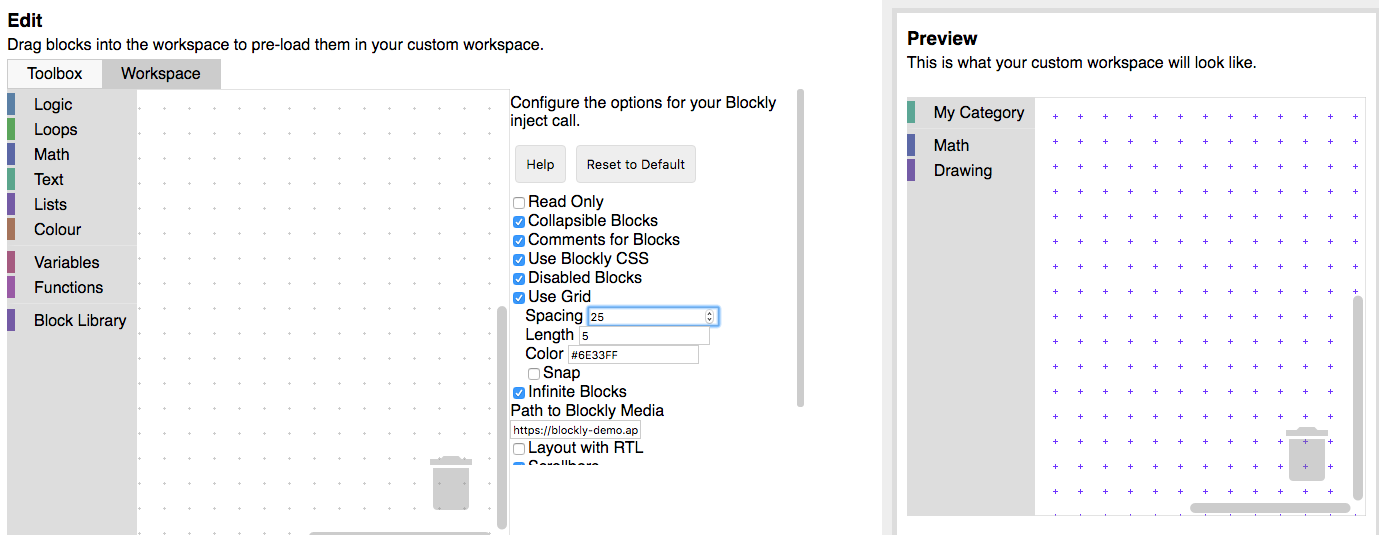
वर्कस्पेस में पहले से लोड किए गए ब्लॉक जोड़ना
यह ज़रूरी नहीं है, लेकिन अगर आपको वर्कस्पेस में ब्लॉक का सेट दिखाना है, तो यह ज़रूरी हो सकता है:
- जब ऐप्लिकेशन लोड होता है.
- जब कोई इवेंट ट्रिगर होता है. जैसे, लेवल अप करना, 'सहायता' बटन पर क्लिक करना वगैरह.
ब्लॉक को एडिटिंग स्पेस में खींचें, ताकि उन्हें अपने फ़ाइल फ़ोल्डर में झलक के तौर पर देखा जा सके. ब्लॉक किए गए ग्रुप बनाए जा सकते हैं, ब्लॉक किए गए खातों को अनब्लॉक किया जा सकता है, और कुछ खातों को शैडो ब्लॉक किया जा सकता है.
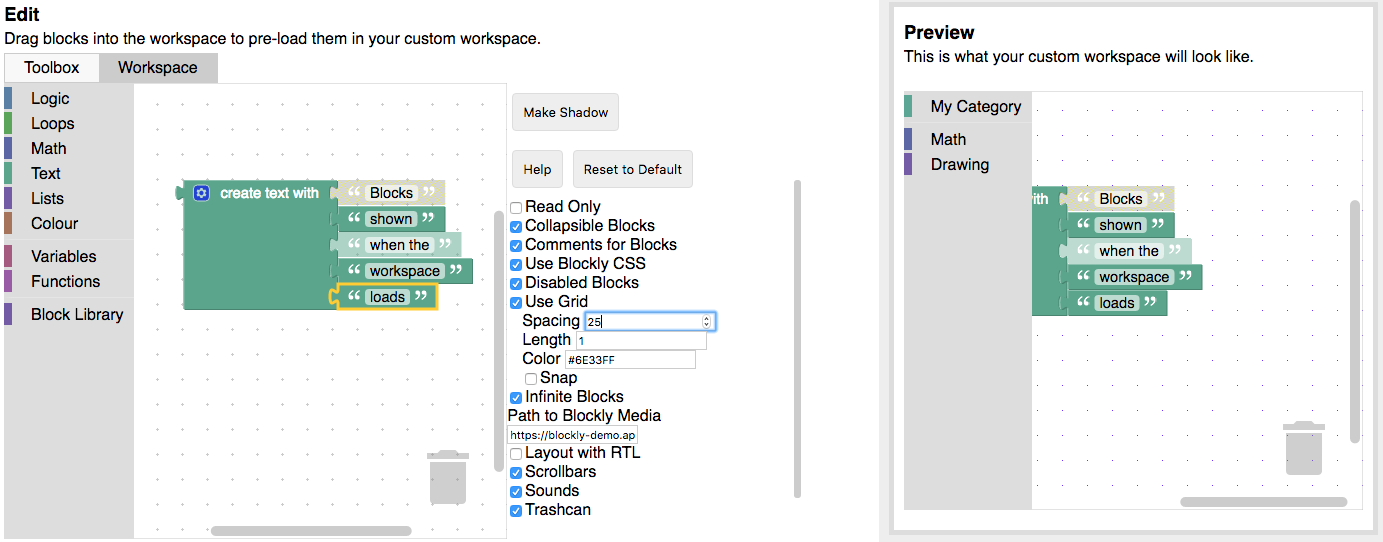
इन ब्लॉक को एक्सएमएल फ़ॉर्मैट में एक्सपोर्ट किया जा सकता है. इसके बारे में यहां बताया गया है. अपना वर्कस्पेस बनाने के तुरंत बाद, उन्हें Blockly.Xml.domToWorkspace की मदद से अपने वर्कस्पेस में जोड़ें:
var xmlText = '<xml xmlns="https://developers.google.com/blockly/xml">' +
'<block type="math_number"></block></xml>';
Blockly.Xml.domToWorkspace(Blockly.utils.xml.textToDom(xmlText), workspace);
इस सैंपल कोड से, फ़ाइल फ़ोल्डर में एक math_number ब्लॉक जुड़ जाता है.
एक्सपोर्ट किए जा रहे हैं
Workspace Factory में, एक्सपोर्ट करने के ये विकल्प मिलते हैं:
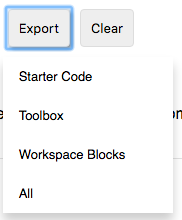
- स्टार्टर कोड: यह आपके हिसाब से बनाए गए Blockly वर्कस्पेस को इंजेक्ट करने के लिए, स्टार्टर एचटीएमएल और JavaScript बनाता है.
- टूलबॉक्स: यह आपके टूलबॉक्स के बारे में बताने के लिए एक्सएमएल बनाता है.
- Workspace ब्लॉक: यह एक ऐसा ब्लॉक है जो XML बनाता है. इसे किसी वर्कस्पेस में लोड किया जा सकता है.

